Ubuntu20.04版本忘记ROOT密码,重置密码 2023-08-08 linux 暂无评论 4236 次阅读 一、自黑吐槽 前段时间刚安装的Ubuntu最新版本操作系统,玩了两天就放一边忙别的事情,等今天准备再捣鼓的时候,发现忘记密码这种尴尬的事情,可能是到了年龄自己都要忘记了,唉,心好累!下面开始上菜。 二、重置非ROOT账户密码(图形化) 前言: 此操作步骤适用于未设置ROOT账户和密码,可进行操作;如已设置ROOT密码,请参照(三、重置ROOT账户密码)。 (1)启动Ubuntu系统,按Esc键(多按几次,出界面再离手有保障)进入如下界面: 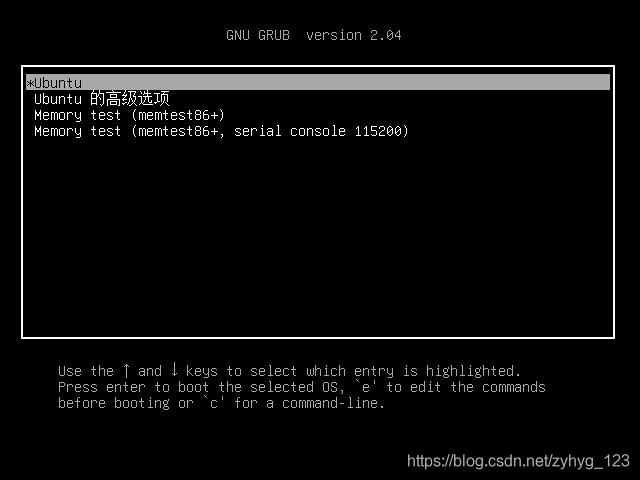 (2)通过上下左右键移动选择,选择Ubuntu高级选项(或者是此单词Ubuntu Advanced),按Enter键回车即可 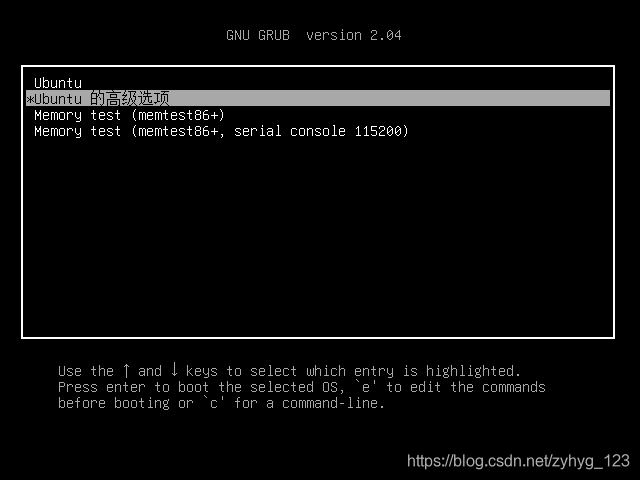 (3)选择Ubuntu,with linux 5.8.0-36(recovery mode)(选择您所显示的最高版本选项即可,不必纠结版本),Enter键回车,注意一直按 e 键至出新界面为止。 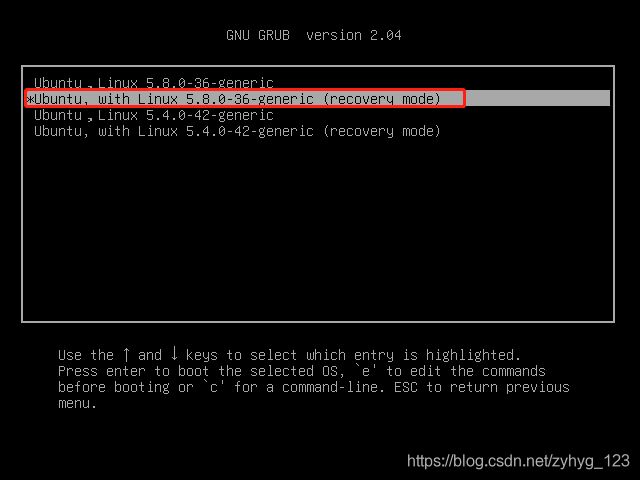 (4)新版本界面不同之前界面,按 e 键出现如下界面: 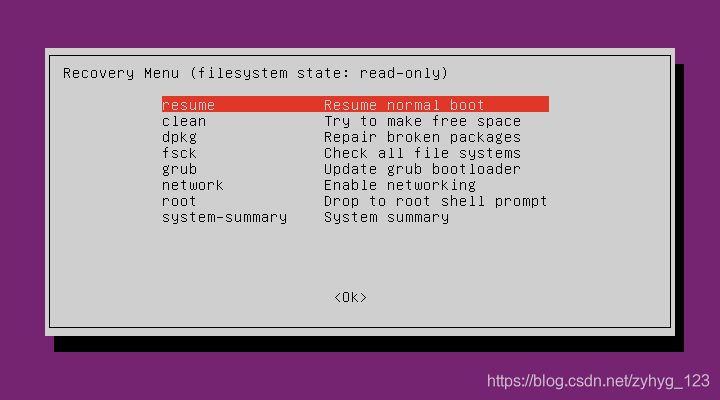 (5)选择 root 选项  Enter键盘回车,进入此界面(下面出现命令行);须注意:此处是root账户无密码状态,如果之前配置了root账户密码,需进入另一个模式重置密码。 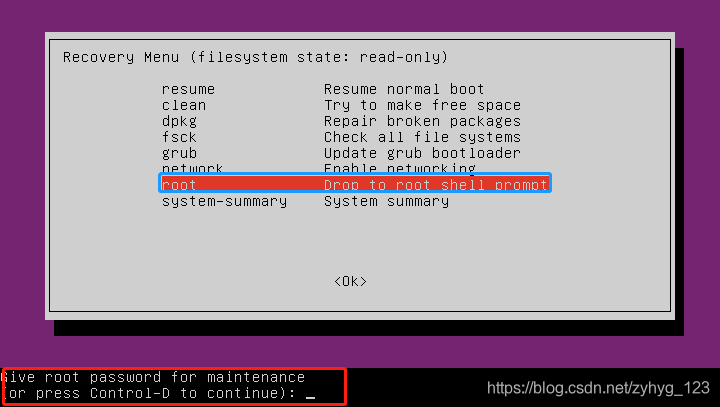 如下所示: 注意:在选择root选项时,第二次按Enter回车键出现 (root@kid:~#)命令行界面, 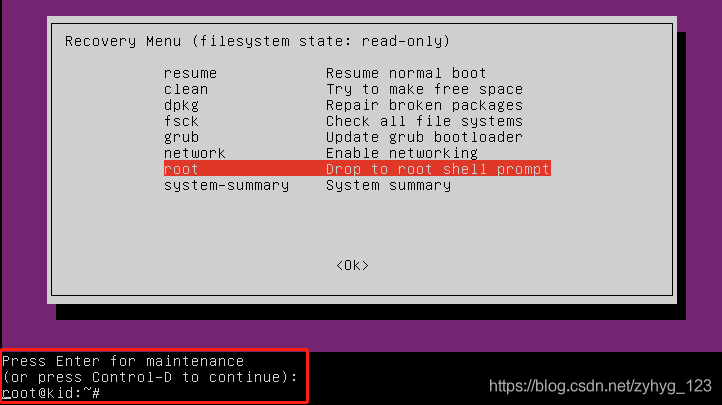 (6)输入账户和密码 注意:此处可设置root账户密码,命令如下 第一行:passwd root 第二行:–输入密码– 修改完成显示,successfully为修改成功提示。 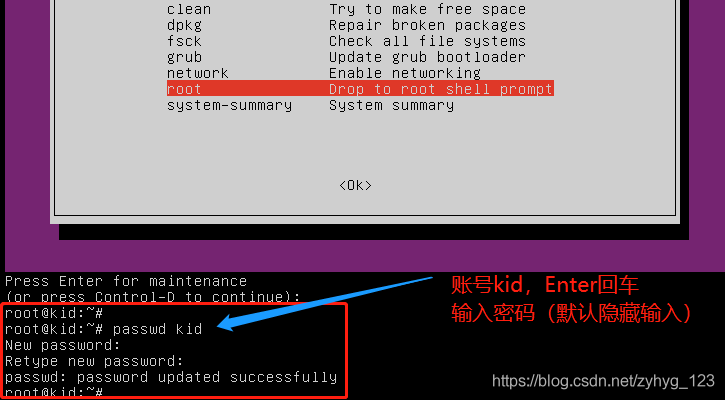 三、重置ROOT账户密码(命令行) (1)启动Ubuntu系统,按Esc键(多按几次,出界面再离手有保障)进入如下界面: 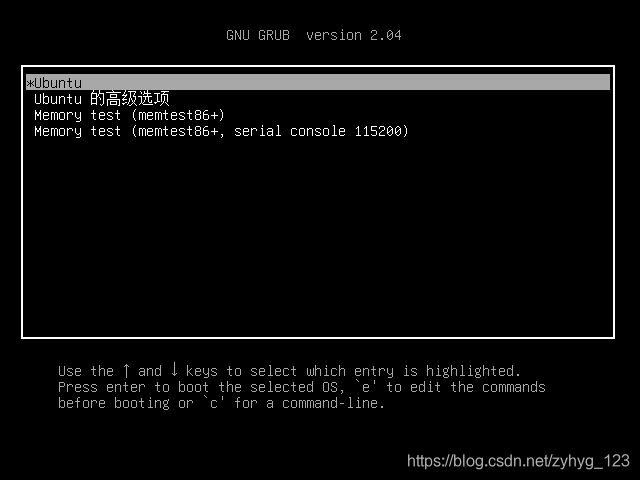 (2)按E键,进入如下界面:(出现账户界面则重新操作) 通过上下左右键移动选择移动光标。 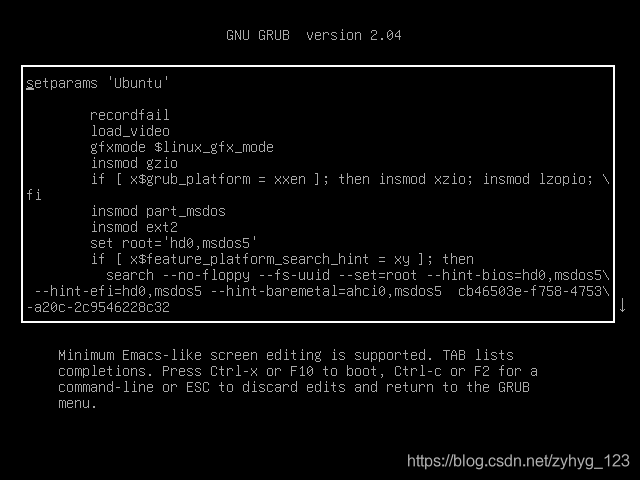 (2)上下左右键移动,找到RO 开头的位置(一般在最后的位置),如下图所示: 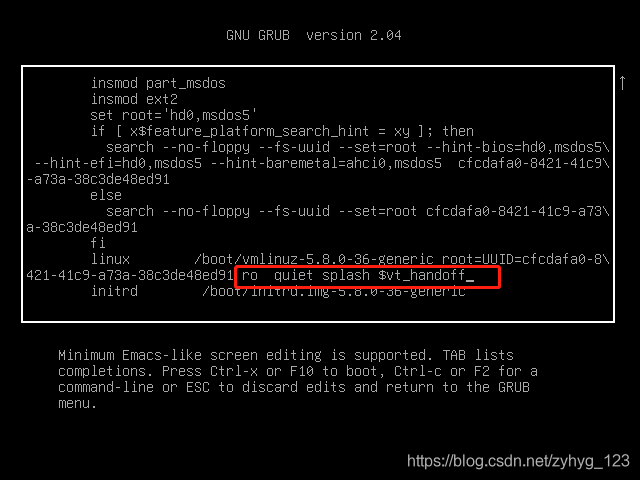 (3)删除ro 在Splash 后配置(rw init=/bin/bash)如下图所示: 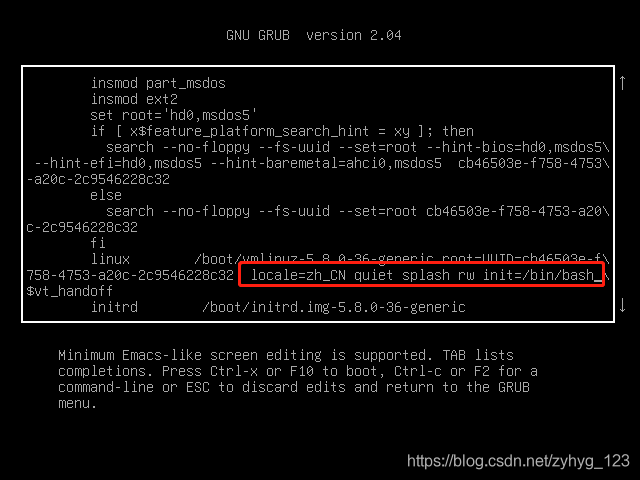 (4)如上,配置完成后按Ctrl+X键,可进入命令操作界面,如下图所示: 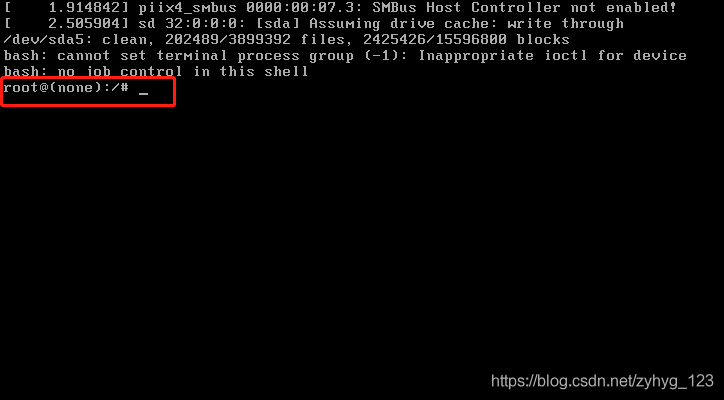 (7)命令行如下图所示 格式:passwd + 账户名 New password :(密码) 提示password updated successfully 则表示修改成功。  (8)关机重启,输入账户和新的密码即可登录。 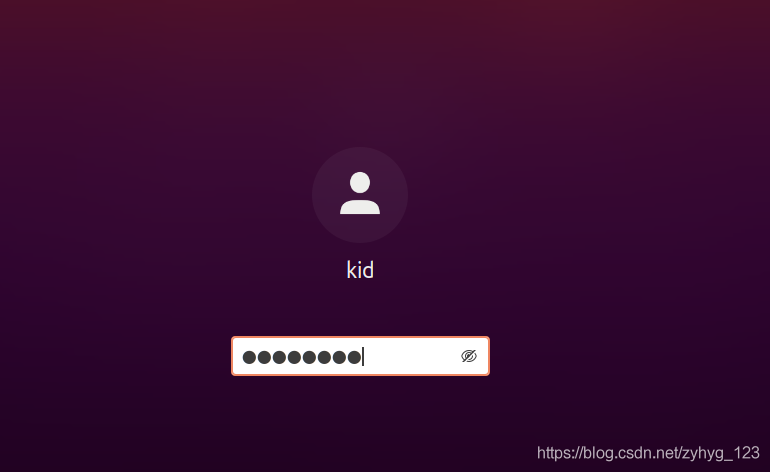 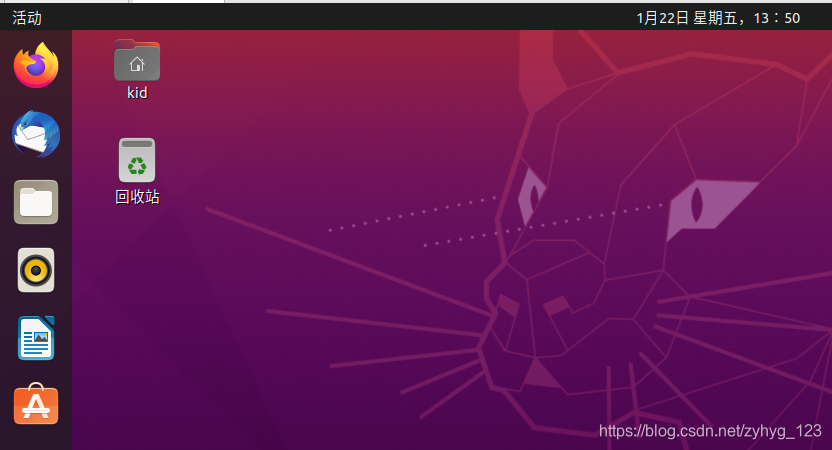 转自https://blog.csdn.net/zyhyg_123/article/details/112557463 标签: ubuntu 本作品采用 知识共享署名-相同方式共享 4.0 国际许可协议 进行许可。